علامة تبويب تنسيق التعليق
حدد واحدًا أو أكثر من التعليقات التوضيحية أو الترميزات أو العناصر الرسومية باستخدام أداة اليد أو التحديد لتنشيط علامة تبويب "تنسيق التعليق". تعرض علامة التبويب هذه الإعدادات الموجودة أيضًا في مربعات حوار خصائص العناصر. لمعرفة كيفية التعامل مع إعدادات العناصر في مربعات حوار الخصائص راجع خصائص عناصر التعليقات التوضيحية والترميز.
تتكون علامة التبويب من العديد من مجموعات وأوامر الإعداد، وتعرض فقط ما ينطبق على أنواع العناصر المحددة. بحسب نوع العنصر/العناصر المحددة يختلف اسم علامة التبويب أيضًا:
-
أداة الرسم
-
أداة الشطب
-
أداة التسطير
-
أداة الكتابة باليد
-
أداة علامة الإقحام
-
أداة التمييز
-
أداة تمييز المنطقة
مجموعة الخطوط
توفير عناصر تحكم أساسية لإعدادات الخط للنص المحدد. راجع مجموعة الخط للتعرف على التفاصيل.
تنشط هذه المجموعة مع الأنواع التالية من العناصر:
-
مربع النص
-
وسيلة الشرح
مجموعة الفقرات
توفير عناصر تحكم لإعدادات محاذاة الفقرة/الفقرات المحددة. راجع مجموعة الفقرة للتعرف على التفاصيل.
تنشط هذه المجموعة مع الأنواع التالية من العناصر:
-
مربع النص
-
وسيلة الشرح
مجموعة نمط اللون
توفير عناصر تحكم في إعدادات ألوان العنصر/العناصر المحددة. تتكون المجموعة من أدوات مختلفة، وتظهر فقط الأدوات المنطبقة على النوع المحدد من العنصر/العناصر.
-
نمط اللون – انقر فوق "المزيد" لإسقاط اللوحة. حدد من التوليفات المحددة مسبقًا لألوان الحدود والتعبئة. يمكن ضبط ألوان الحدود والتعبئة بشكل متفرق باستخدام أدوات "اللون" و"لون التعبئة" المفصلة أدناه
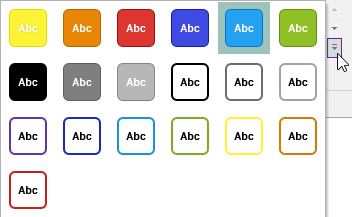
- اللون: يمثل لون حدود العنصر. انقر فوق السهم للإتيان بلوحة ألوان بألوان النسق والألوان القياسية.حدد لونًا، أو انقر فوق "مزيد من الألوان" لفتح مربع حوار "الألوان" الذي يعرض لوحات متقدمة ومنتقي ألوان.
-
لون التعبئة: تمثيل لون التعبئة (الخلفية) للعنصر. انقر فوق السهم للإتيان بلوحة ألوان بها ألوان النسق والألوان القياسية. حدد لونًا، أو انقر فوق "مزيد من الألوان" لفتح مربع حوار "الألوان" الذي يعرض لوحات ألوان متقدمة ومنتقي ألوان.
تنشط هذه المجموعة مع الأنواع التالية من العناصر:
-
مربع النص
-
وسيلة الشرح
-
تمييز
-
منطقة التمييز
-
تعليم متقاطع
-
تسطير
-
السطر
-
السهم
-
المستطيل
-
البيضاوي
-
المضلع
-
قلم رصاص
-
سطر المضلع
-
سحابة
مجموعة نمط الأشكال
توفير عناصر تحكم في إعدادات نمط الخط والعتامة للعنصر/العناصر المحددة. تتكون المجموعة من أدوات مختلفة، وتظهر فقط الأدوات المنطبقة على النوع المحدد من العنصر/العناصر. بالنسبة لعناصر "الملاحظة" يتغير العنوان إلى أداة الملاحظات.
-
نوع الرمز (لعناصر الملاحظة فقط): انقر فوق السهم للإتيان بقائمة الرموز المتاحة، ثم حدد أحد الرموز.
-
اللون: يمثل لون سطور العنصر. انقر فوق السهم للإتيان بلوحة ألوان بألوان النسق والألوان القياسية.حدد لونًا، أو انقر فوق "مزيد من الألوان" لفتح مربع حوار "الألوان" الذي يعرض لوحات متقدمة ومنتقي ألوان.
-
عرض السطر: انقر فوق السهم للإتيان بقائمة عروض السطر (1-12 نقطة)، ثم حدد أحدها.
-
نوع الشرطة: انقر فوق السهم للإتيان بقائمة أسلوب السطر (مثل بشرطة ومنقط)، ثم حدد أحد الأنماط.
 .
. -
بداية السطر: انقر فوق السهم للإتيان بقائمة رؤوس الأسهم، ثم حدد واحدًا لنقطة بداية السطر.
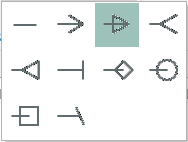
-
نهاية السطر: انقر فوق السهم للإتيان بقائمة رؤوس الأسهم، ثم حدد واحدًا لنقطة نهاية السطر.
-
العتامة: اضبط شريط التمرير لتغيير عتامة العنصر/العناصر المحددة.
-
حرّك شريط التمرير إلى اليسار (-) لجعل العنصر أقل عتامة (أكثر شفافية).
-
حرك شريط التمرير إلى اليمين (+) لجعله أكثر عتامة (أقل شفافية).
-
تنشط هذه المجموعة مع الأنواع التالية من العناصر:
-
ملاحظة
-
مربع النص
-
وسيلة الشرح
-
منطقة التمييز
-
تعليم متقاطع
-
تسطير
-
السطر
-
السهم
-
المستطيل
-
البيضاوي
-
المضلع
-
قلم رصاص
-
سطر المضلع
-
سحابة
تعيين المجموعة
-
تعيين الافتراضي: انقر لحفظ النص الحالي وإعدادات العنصر كإعداد افتراضي. تظهر رسالة تأكيد.
-
تستخدم جميع الإعدادات التي يمكن الوصول إليها حاليًا على شريط "تنسيق التعليق" كإعدادات افتراضية.
-
يتم التعامل مع الإعدادات الافتراضية للون العنصر ولون التعبئة وعرض السطر ونوع الشرطة والعتامة بشكل منفصل حسب نوع العنصر. على سبيل المثال، قد يبدو مربع نص جديد مختلفًا عن وسيلة شرح جديدة.
-
يتم التعامل مع الإعدادات الافتراضية لإعدادات السطر والفقرة على العموم. يؤدي تغيير إعدادات الخط الافتراضي لوسيلة الشرح إلى ظهور نفس الخط في مربع نص منشأ حديثًا.
-
-
مربع النص
-
وسيلة الشرح